Wanneer je op een HPE, Dell of wat voor server dan ook met VMware uitrust en vervolgens de Windows Server ROK versie van de fabrikant wil installeren, kun je tegen wat moeilijkheden lopen.
Deze speciale fabrikanten versie van het Windows Server installatie medium checkt namelijk of deze wel geinstalleerd wordt op een server van dezelfde fabrikant.
Aangezien VMware voor een virtualisatielaag zorgt tussen de hardware en Operating Systems, kan de installatie niet checken of de hardware wel overeenkomt.
De melding die je dan krijgt is Failed BIOS Lock wanneer de Windows Server installatie start.
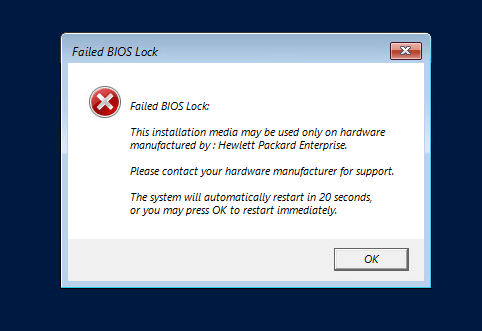
Hoe krijg je dit nu werkend ?
Oplossing :
Je kunt 2 zaken proberen aan te passen.
Je kunt de VMX aanpassen door een parameter toe te voegen
Of je past in de VM Settings de advanced options aan en voegt daar een parameter toe.
VM Settings:
Ga naar de setting van de VM (Zorg er voor dat deze uit staat)
Dan naar het tabblad VM Options en vervolgens naar Advanced.
Klik daar bij Configuration Parameters op Edit Configuration.
Voeg daar de volgende parameter toe :
smbios.reflecthost=”TRUE”
Bevestig alles en start dan de VM opnieuw.
De VM Installatie zal nu zonder problemen verlopen.
Mogelijk heb je niet de mogelijkheid om een parameter toe te voegen als je de HTML5 Client gebruikt. Is dat het geval, gebruik dan de FLEX (Oude Flash) Client waarbij deze mogelijkheid wel bestaat.
Werkt de aanpassing toch niet ?
Download van de VM via de Datastore Browser de VMX file en edit deze.
Voeg de volgende regel toe :
smbios.addHostVendor = “TRUE”
Sla de file op.
Hernoem in de Datastore Browser het originele VMX bestand naar bijvoorbeeld .OLD en upload dan de aangepaste VMX naar dezelfde lokatie.
Start nu nogmaals de VM om de Windows Server installatie te starten.
Nu zou het wel moeten lukken !
Getest op :
HPE Proliant DL380 Gen10, VMware 6.7.0 Build 15160138, vCenter Server 6.7.0 en
HPE Windows Server 2019 Datacenter ROK.